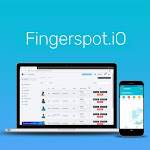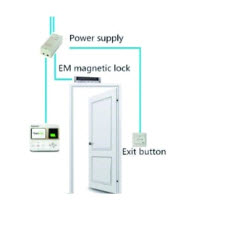Membuat Laporan Menggunakan Flasdisk
Step 1
Pasang flasdisk di mesin >> pilih download >> ok >> pilih log >> ok
Step 2
Pasang flasdisk dikomputer >> Buka Aplikasi >> masuk menu mesin >> centang nama mesin >> klik download scanlog.
Centang menggunakan fd >> pilih tipe mesin >> klik download scanlog >> pilih flasdisk >> pilih file GlogData >> Open
Step 3
Masuk Menu Laporan >> tentukan tgl s/d tgl >> klik proses, proses >> pilih rincian harian
jika ingin mencetak klik tombol cetak >> pilih format 1
jika ingin export ke excel klik export >> pilih to excel
Step 1
Pasang flasdisk di mesin >> pilih download >> ok >> pilih log >> ok
Step 2
Pasang flasdisk dikomputer >> Buka Aplikasi >> masuk menu mesin >> centang nama mesin >> klik download scanlog.
Centang menggunakan fd >> pilih tipe mesin >> klik download scanlog >> pilih flasdisk >> pilih file GlogData >> Open
Step 3
Masuk Menu Laporan >> tentukan tgl s/d tgl >> klik proses, proses >> pilih rincian harian
jika ingin mencetak klik tombol cetak >> pilih format 1
jika ingin export ke excel klik export >> pilih to excel